Joystick Arduino
Composants et fournitures
 |
| × | 1 | |||
 |
| × | 1 | |||
 |
| × | 1 |
Outils et machines nécessaires
 |
| |||
 |
| |||
 |
|
Applications et services en ligne
 |
|
À propos de ce projet
Joystick Arduino + Création Volante

Dans cet article, nous allons réaliser un projet avec Arduino. Concrètement, nous allons fabriquer un volant qui simule un joystick.
C'est comme une manette que vous pouvez utiliser sur Steam (gestion des droits numériques, multi-joueurs et mode de communication). Je pensais que lancer ce projet était une course passionnée, jouer toujours avec le clavier ou avec un joystick c'était toujours pareil car je suis allé sur amazon pour comparer un simulateur de conduite mais les prix étaient un peu élevés. J'ai été quelques jours où je me suis amusé. Si vous avez des suggestions pour améliorer ce projet, n'hésitez pas à me contacter !!!
Venez-vous transformer Arduino en contrôleur ?
L'article prévoit de flasher la puce de communication Arduino pour la rendre reconnaissable en tant que manette de jeu USB. La procédure est sûre et réversible mais je n'assume en aucun cas la responsabilité en cas de problèmes ou de dysfonctionnements.
Téléchargez d'abord la dernière version d'UnoJoy, une bibliothèque qui, grâce à un firmware spécial, se transformera en un appareil détectable en tant que joystick USB. Pour utiliser UnoJoy, vous devez d'abord installer les pilotes appropriés en exécutant le fichier InstallUnoJoyDrivers.bat que vous trouverez dans le dossier que vous venez de télécharger.
Nous devons également installer l'outil ATmel FLIP utilisé par notre bibliothèque "UnoJoy" afin de flasher le firmware sur la puce de communication Arduino.
Allez-vous charger le firmware sur Arduino ?
Tout d'abord, mettez Arduino en mode DFU (Device Firmware Update) en vous déplaçant entre les deux broches plus loin devant le groupe de six broches saillantes qui se trouvent à côté de la prise USB (vous pouvez voir les deux broches sur l'image) de cette façon nous avons flashé le firmware sur Arduino. En établissant un contact entre les deux broches, les différentes LED Arduino s'allumeront brièvement. Vous devez maintenant exécuter le fichier UnoJoy TurnIntoAJoystick.bat, et après avoir déconnecté et reconnecté un ordinateur Arduino, il sera détecté comme JoyStick au lieu d'Arduino. Pour revenir à un Arduino standard, la procédure est identique mais le fichier à exécuter cette fois est TurnIntoAnArduino.bat.
Contrôleur simple
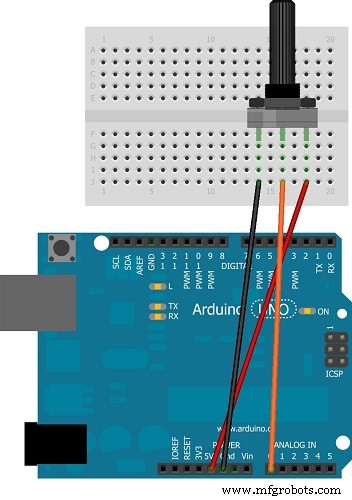
Pour construire un contrôleur, dans notre cas et il s'agit d'une construction à volant, nous aurons besoin d'un potentiomètre de 10K ohm connecté sur la broche A0 (voir figure ci-dessous). Au lieu de cela, vous obtenez le code dans la bibliothèque UnoJoy, vous devez donc copier le fichier UnoJoy.h dans le dossier où vous enregistrerez le croquis.
Jouez sur Steam
Compléter Steam en tant que gamepad celui de la XBOX360, il existe un programme capable de mapper une manette USB sur une manette pour la XBOX360 virtuelle :x360ce. Téléchargez la version 64 bits ou 32 bits selon le jeu auquel vous voulez jouer. Une fois extrait, copiez le fichier x360ce.exe dans le dossier contenant l'exécutable du jeu, lancez x360ce.exe que l'on vient de copier et ce sera la présence d'un JoyStick USB.
Si vous aussi vous voulez construire un volant, j'ai fait un tutoriel vidéo sur ma chaîne YouTube, il y a le lien ci-dessous.
Si vous avez des questions, à partir des conseils, vous pouvez me contacter ici ou laisser un commentaire sous la vidéo Youtube.
POUR RETOURNER MISES A JOUR SUR LES FUTURS PROJETS ABONNEZ-VOUS A LA CHAINE CLIQUEZ "ICI" !!
Code
- Code
CodeC/C++
/* Démo HID de la manette USB Arduino *//* Auteur :Darran Hunt Sortie dans le domaine public. Mise à jour par RICLAMER le 25/03/2014 pour utiliser les ports analogiques et les ports numériques Ce code est à utiliser avec Arduino UNO (6 axes et 13 boutons) Ce code est compatible avec Arduino Mega.*//* INSTALATION Il suffit d'installer POT dans chaque port analogique. Utilisation de l'Arduino _Grnd _Analog _5V. Comme cette image :http://arduino.cc/en/uploads/Tutorial/joy_sch_480.jpg Pour configurer les boutons, installez simplement votre commutateur de bouton préféré sous GND et Port Digital 02~13. Utilisez Flip pour effacer et graver ce firmware DFU :https://github.com/harlequin-tech/arduino-usb/blob/master/firmwares/Arduino-big-joystick.hex J'ai utilisé Arduino R3 avec Atmega 16U2.*/# undef DEBUG#define NUM_BUTTONS 40 // vous n'avez pas besoin de changer cette valeur#define NUM_AXES 8 // 6 axes en UNO et 8 en MEGA. Si vous utilisez UNO, vous n'avez pas besoin de modifier cette valeur.typedef struct joyReport_t { int16_t axis[NUM_AXES]; bouton uint8_t[(NUM_BUTTONS + 7)/8] ; // 8 boutons par octet} joyReport_t;joyReport_t joyReport;uint8_t btn[12];int fulloff =0;void setup(void);void loop(void);void setButton(joyReport_t *joy, uint8_t button);void clearButton(joyReport_t *joy, bouton uint8_t);void sendJoyReport(joyReport_t *report);void setup(){ //définir la broche sur le bouton d'entrée pour ( int portId =02; portId <13; portId ++ ) { pinMode( portId, INPUT_PULLUP); } Serial.begin(115200); retard (200); for (uint8_t ind =0; ind <8; ind++) { joyReport.axis[ind] =ind * 1000; } pour (uint8_t ind =0; ind button[index] |=1 <button[index] &=~(1 < Pièces et boîtiers personnalisés
volante_iDt4RqmPLZ.dwg volante_idt4rqmplz_hakHRvVNYD.dxfSchémas
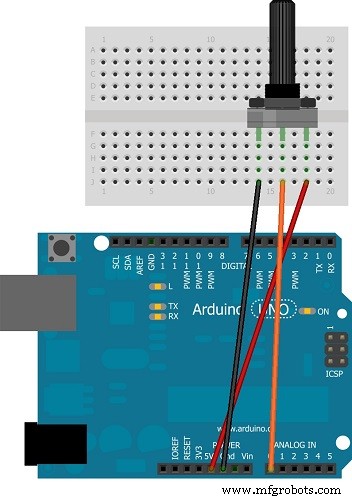
Processus de fabrication



